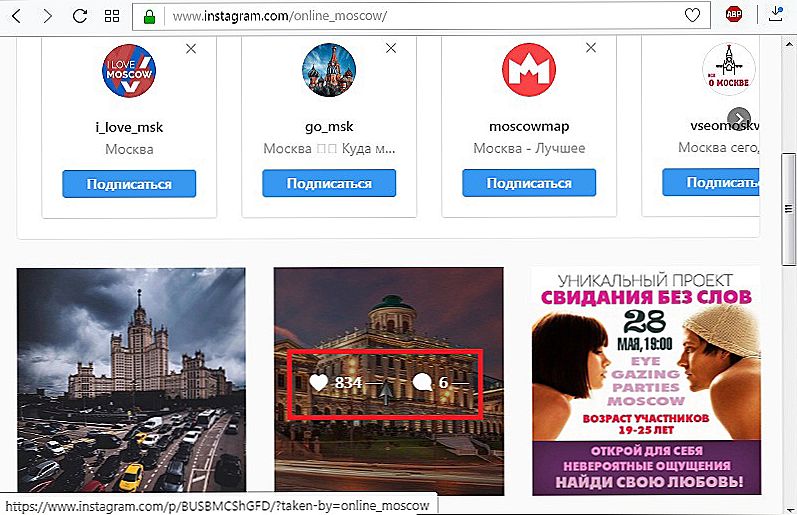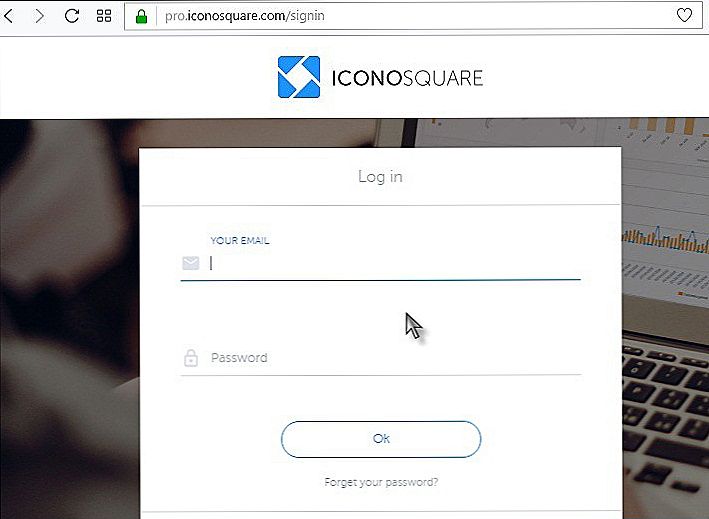Ako imate račun na Instagramu, vjerojatno ste se barem jednom pitali jesu li ga mogli koristiti, a ne s pametnog telefona, ali s računala. Možeš! I kako to učiniti, reći ćemo u ovom članku. I počnimo s najpopularnijim pitanjem.

sadržaj
- 1 Izgleda
- 2 Pronalaženje prijatelja s Iconosquareom
- 3 Pišemo izravno
- 3.1 1. metoda. Instagram za Windows 10
- 3.2 Drugi način. BlueStacks
- 4 Što još mogu učiniti s BlueStacks?
- 5 Ažuriramo Instagram na računalu
Izgleda
Nije jednostavno vidjeti osobne poglede na Instagrama putem računala, ali i vrlo lako.
- Pretpostavimo da ste se prijavili na web mjesto s računala i pronašli zanimljivu fotografiju. Držite pokazivač iznad nje mišem i vidjet ćete dva susjedna ikona: srce i simbol komentara. I u blizini srca postoji određeni broj koji označava broj sličica ove fotografije. Tako možete vidjeti broj sličnih i vlastitih, kao i fotografije drugih.
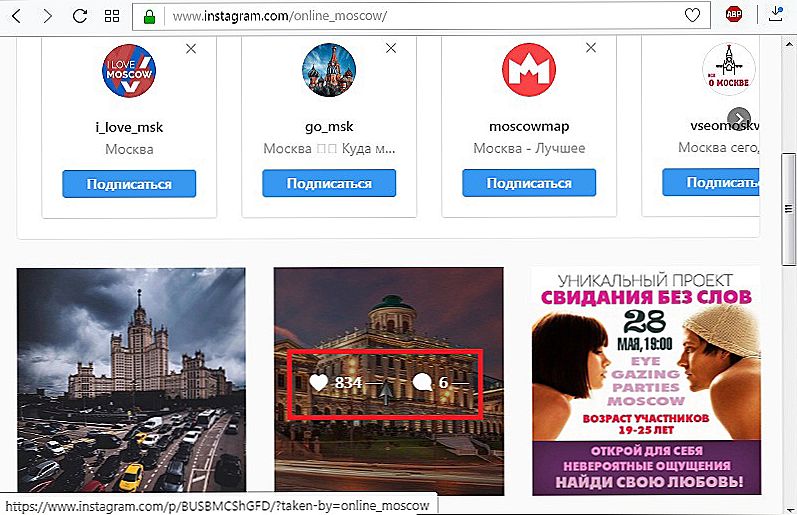
Ikone na fotografijama na Instagramu
- Sada saznajemo koje ćemo pojedinosti otvoriti ako idete na ovu fotografiju. Kliknite na nju i pogledaj autor fotografije, gumb "Pretplate", komentare i opet broj željenih. Vrlo jednostavno i praktično!
- Dakle, što da učinite ako želite znati koji od vaših prijatelja ili pretplatnika vole vašu fotografiju, ili zapamtite,koga i kada ste voljeli? Ovdje morate koristiti posebne usluge koje rade s Instagramom: Livedune, Iconosquare ili bilo koji drugi. Let's vidjeti kako to učiniti, na primjer, Iconosquare. Sve usluge za korištenje Instagrama s računala su vrlo slične i intuitivne.
- Idemo na Iconosquare web stranicu, prijavite se kroz Inst i ući u naš profil na ovoj web stranici.
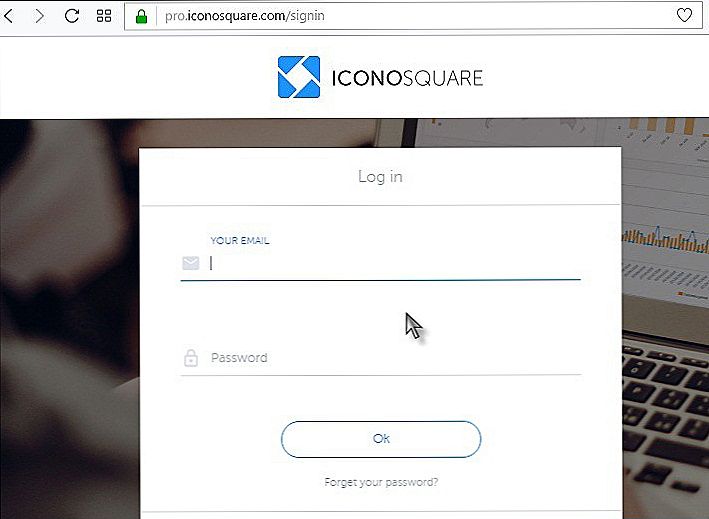
Ovlaštenje korisnika na web mjestu Iconosquare
- U njemu postoji nekoliko kartica, uz pomoć kojih možete detaljno pregledati svoj račun na Insta. Ali sad smo zainteresirani za ljubitelje, stoga idite na karticu Moja voli. Ovdje možete vidjeti sve "srca" koje ste ikada stavili na Instagram.
- Kliknite Moj medij i pronađite sve tamo objavljene fotografije. Ući u bilo koji, vidjet ćemo tamo i broj voli, i popis onih koji ih stavljaju.
- I putem kartice Moji sljedbenici pronaći ćemo pretplatnike i njihove fotografije s istim podacima.
Evo svih mogućih akcija s likovima koje biste mogli i željeli izvršiti pomoću računala, a ne telefona. Pročitajte članak dalje i saznajte što još možete koristiti za cijeli rad Instagrama s računala.
Pronalaženje prijatelja s Iconosquareom
Kako pregledati pretplatnike pomoću ove usluge, već smo shvatili. Otkrijmo kako možete pronaći nove prijatelje. Obratite pažnju na mali prozor na gornjoj ploči web-lokacije. Namjera je pretražiti. U njega ulazimo prijava osobe koju želimo dodati kao prijatelja i vidimo pred nama popis sličnih prijava. Pronašli smo osobu koja nam je potrebna.
Pišemo izravno
Ako vam je prikladno koristiti Insta s računala, svakako biste htjeli poslati privatne poruke putem ove mreže, tj. Koristiti takozvani Direct (Instagram Direct). Postoje dva načina za to.
1. metoda. Instagram za Windows 10
Službena aplikacija za PC omogućuje jednostavno pisanje izravno s računala. Rukovanje je vrlo jednostavno.
- Pokrenite izravni i dodajte novi razgovor.
- Odabiremo ono što ćemo poslati: fotografiju, videozapis ili tekst. Izradi poruku.
- Odabrali smo primatelja i poslali mu poruku. Gotovo!
Usput, možete priložiti fotografiju preuzetu s računala ili snimiti s kamerom u tekstualnu poruku. Istina, u drugom slučaju, snimka će biti bez obrade. Ako želite primijeniti filtre s markom Insta, morate odabrati poruku u "photo" formatu.
Drugi način. BlueStacks
BlueStacks je računalni program emulatora koji ponovno stvara Android OS na računalu. Preuzmite ga i počnite ga koristiti.
- Prijavite se na svoj Google račun. Ako ga nemate, napravite ga.
- Idite na tržište Play, pronađite Instagram i instalirajte ga.
- Prijavite se i koristite sve prednosti Instagrama s vašeg računala, uključujući pisanje na Direct.
Što još mogu učiniti s BlueStacks?
Budući da govorimo o ovom prekrasnom programu, saznajmo što se još može učiniti s računalom koje ga koristi.
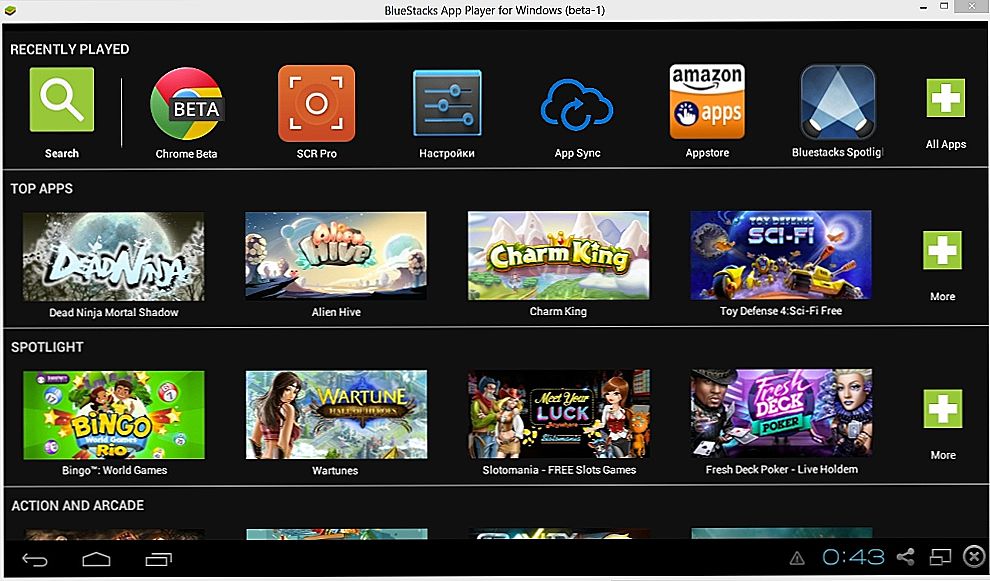
BlueStacks emulator softver
Naravno, možete prenijeti avatar i sve fotografije primjenom vlasničkih filtara i postavki. Možete prihvatiti aplikacije, pronaći prijatelje - apsolutno sve što ste prije radili s pametnim telefonom. Štoviše, čak ni ne morate raditi nikakve nepoznate i neshvatljive radnje, jer će vaš Instagram izgledati s vašeg računala točno onako kako je na mobilnom uređaju.
Ažuriramo Instagram na računalu
Kako ćemo ažurirati Instu na PC-u ovisi o tome kako koristimo ovu društvenu mrežu. Svi Insta pretplatnici koji se prijavljuju s računala mogu se podijeliti u dvije kategorije: one koji koriste službenu web stranicu i one koji koriste dodatne usluge ili programe.
Službena stranica Instagram je dobra, prije svega, jer je službena i da akcije s njim ne zahtijevaju dodatne geste. A ovdje i ažuriranjem neće biti nikakvih problema: web stranica će ažurirati njezinu funkcionalnost i obavijestiti vas o tome. Isto s on-line uslugama kao što je Iconosquare - oni će biti ažurirani, i nećete primijetiti.
Ako koristite bilo koji dodatni ili besplatni program, morat ćete ih sami ažurirati. Međutim, i BlueStacks i ostale moguće opcije se lako ažuriraju, a sami zatraže ažuriranja i podsjećaju ih.
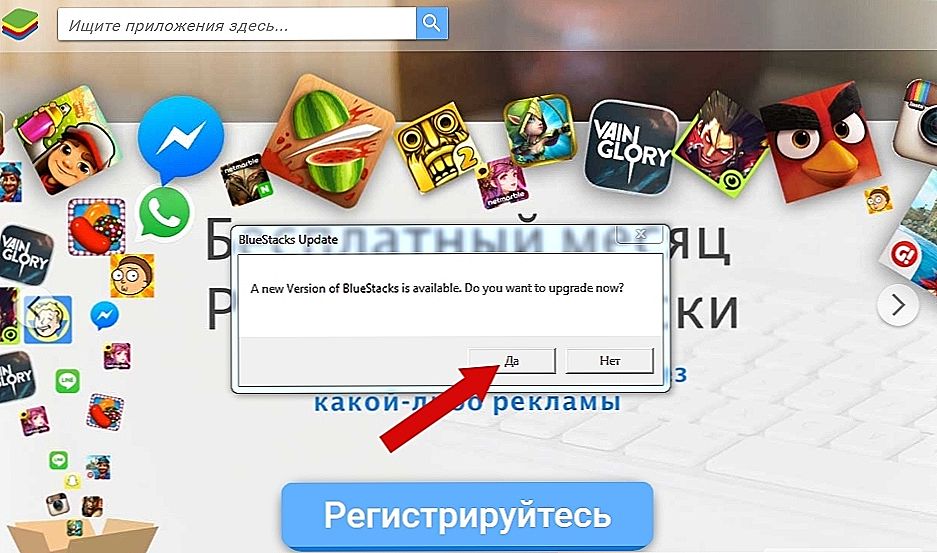
Prozor zahtjeva za ažuriranje BlueStacks
To su mogućnosti koje nudi Instagram onim korisnicima koji ga žele posjetiti s računala. Pronađite prijatelje, prihvatite aplikacije kao prijatelje, stavite ljubitelje, napišite privatne poruke u Direct - i sve to bez napuštanja računala. Ako želite postaviti bilo kakva pitanja o Instagramu s računalom ili podijeliti svoje dojmove o ovoj prilici, dobrodošli u komentare!